Recuperarea și distrugerea datelor sunt două părți ale aceleiași monede. Pentru a ști când și cum puteți recâștiga informația, trebuie să înțelegeți cum pot fi distruse pentru totdeauna. Și, în unele situații, este pur și simplu necesar: de exemplu, distrugerea informațiilor corporative atunci când aruncați echipament, distrugerea datelor dvs. personale atunci când transferați discul către prieteni sau vindeți, sau poate doriți să ștergeți istoricul corespondenței cu amanta dvs. o dată pentru totdeauna;) Se crede că cei mai buni specialiști Echipele de recuperare a datelor lucrează în servicii speciale, așa că am formulat întrebarea în acest fel: cum să ștergem informațiile de pe un disc, astfel încât nici polițiștii din departamentul „K”, nici Q de la James Bond și nici vânzările să nu-l recupereze. Experții noștri StoreLab
Distrugerea datelor software
Dacă totuși doriți să folosiți hard disk-ul după distrugerea datelor și nu ajungeți nicăieri, atunci ar trebui să priviți metode software ștergeți datele.Rescrierea completă a unui disc
Există mulți algoritmi pentru ștergerea datelor printr-o rescriere completă a discului. Însă, toate se referă la formatarea și scrierea în N a unităților binare, zerourilor și numerelor pseudo-aleatorii. Deoarece viteza de scriere pe disc nu depășește de obicei 70 MB / s, apoi înarmat cu un calculator, vom calcula cât timp ne va lua?Formula este destul de simplă: Capacitatea discului (MB) / Viteza de scriere * Numărul de cicluri \u003d Secunde;
500000/70 * 7 \u003d 50000 (sec.).
De aici putem concluziona că un disc de 500 GB va „șterge” timp de aproximativ 13 ore. Dar ar trebui să folosim 7 cicluri de rescriere? Mediile de stocare moderne nu lasă magnetizarea reziduală după suprascrierea datelor. Prin urmare, un ciclu este suficient pentru noi. Deci timpul de care avem nevoie nu este de 13 ore, ci doar 1,5.
Sistemele de operare au instrumente pentru ștergerea completă a fișierelor.
ferestre:
format c:
În loc de " c:"trebuie să precizeze litera partiției logice.
pentru Windows Vista și mai vechi, generațiile anterioare de Windows șterg doar informațiile despre servicii.
Linux:
dd dacă \u003d / dev / zero din \u003d / dev / sda bs \u003d 4k
În loc de " / dev / sda"trebuie să specifice adresa dispozitivului de formatat.
Suprascriere parțială a datelor
Folosind conexiunea directă la hard disk la nivelul inferior prin API-ul driverului de disc sau propriul său driver, puteți strica rapid informațiile prin suprascrierea lacunelor de date cu numere pseudo-aleatorii. Prin indicarea directă a adresei de memorie la care să se înregistreze, nu este necesar să rescriem complet discul. De asemenea, prin API-ul driverului de disc, puteți obține adresele în care informațiile sunt stocate și rescrieți numai această zonă de memorie. Această metodă cea mai complexă în execuția sa, dar pe de altă parte vă permite să distrugeți rapid doar informații confidențiale, menținând în același timp sănătatea discului.Lucrul cu șoferul implică 2 etape. Primul este obținerea adresei și a lungimii datelor, de obicei un fișier este scris în diferite locuri de pe disc, astfel încât obținem o serie de adrese și o serie de lungimi. Al doilea pas este de a scrie numere de pseudorandom în datele din zona de memorie; înregistrarea trebuie să se facă și prin intermediul driverului pentru a sistem de operare Nu a blocat sau redirecționat înregistrarea de date către o altă zonă a discului.
Distrugerea datelor cu disc
Să complicăm sarcina: imaginați-vă că nu avem timp pentru distrugerea discului în siguranță de date. În acest caz, singurul lucru care vă poate ajuta este să distrugeți discul în sine. Și pentru a fi mai precis, trebuie doar să distrugi clătitele pe care sunt înregistrate informațiile.Distrugerea datelor mecanice

Imaginea arată hard disk-ul după plasarea acestuia în dispozitiv pentru hard disk-uri sub presiune (EDR Solutions) .
O dată pentru totdeauna, poți distruge datele dacă strici clătitele de pe hard disk. Este dificil și deseori imposibil să recuperați datele de pe discurile zgâriate, nu uitați să țineți o șurubelniță lângă dvs., deoarece trebuie să îndepărtați capacul hard disk-ului și puteți zgâria hard disk-ul cu acesta. Firește, datele vor fi șterse în acele locuri unde s-a efectuat zgârierea și învecinarea acesteia. În alte locuri, datele pot fi restaurate în laborator. Nu vă scutiți forța de zgârieturi, benzile ușoare nu vor distruge datele chiar și în locurile în care a fost șurubelnița dvs. Și dacă îndoiți clătita, așa cum se arată în imagine, atunci datele dvs. nu vor fi refăcute niciodată de nimeni.
Dar aruncarea discului pe podea nu va fi suficientă. Da, nu va fi detectat de un computer, dar datele vor fi restaurate cu succes în laborator. Unitate HDD Nu va supraviețui unei căderi de pe masă, iar în starea oprită, înălțimea căderii în siguranță este mai mare decât în \u200b\u200btimpul funcționării discului. SSD-urile au fost proiectate în acest sens, chiar și o picătură dintr-o fereastră de la primul sau al doilea etaj nu va ucide discul. Acest lucru se realizează datorită faptului că nu există elemente în mișcare în SSD, toate acțiunile sunt efectuate de controler. Informațiile pot fi citite în continuare programatic sau neprogramatic.
Discurile moderne sunt realizate din sticlă cu praf magnetic. Este suficient să scoateți capacul discului, să îl scoateți disc magnetic și o rup. Discul de sticlă se rupe ușor, dar merită să respectați măsuri de siguranță pentru a nu vă tăia. O defecțiune a discului va duce la distrugerea întregului strat de pulverizare și nu va fi posibilă restaurarea datelor.
fizic
„Ceea ce nu ne omoară ne face mai puternici”. Va fi logic să presupunem contrariul: ceea ce nu ne face mai puternici ne omoară. De la dvs. ați putut afla că răcirea discului afectează negativ performanțele sale. Dar îl poți omorî așa? Dându-ți transportatorul de informații importante în congelator, nu îl omori. În mâinile tale este o „bombă de timp” - discul va funcționa și poți citi informații din program în mod programatic. Când discul se sparge, toate datele sunt restabilite cu ușurință într-o „cameră curată”.Ce părere au discurile despre încălzire? Dintre toate dispozitivele pe disc, suntem interesați doar de clătite. Materialul cu care este acoperită clătita este capabil să demagnetizeze la o temperatură de 450 ° C. Când este încălzit, stratul magnetic ar trebui să se oxideze și să devină verde. Un alt negativ pentru disc, dar un rezultat pozitiv pentru noi dă o temperatură mai mare de 660 ° C.

La această temperatură, aluminiul începe să se topească - baza unui hard disk de clătite. O temperatură de 750 ° C acasă poate fi obținută dintr-o flacără de lumânare sau o chibritură aprinsă. Pentru a atinge temperatura maximă, este necesar să înlocuiți flacăra cu marginea chiar față de clătite.
De asemenea, puteți demagnetiza un disc folosind un electromagnet, acționând pe clătită cu un câmp magnetic alternativ, cu distanță crescândă de la magnet la disc. În acest scop, au fost dezvoltate echipamente speciale „Dispozitive de distrugere a informațiilor”. Impactând impulsurile pe hard disk-uri, acestea demagnetizează complet unitatea, ceea ce duce la incapacitatea de a restabili datele de pe acesta. Aceste dispozitive distrug totul în 2-3 secunde.
chimic
După cum probabil ai înțeles deja, pentru a distruge datele, trebuie să distrugi stratul magnetic al unei clătite de clătite. Este suficient să turnați orice disc pe disc care poate modifica proprietățile feromagnetelor. Pentru a schimba structura oxidului de crom (ferromagnet cu care sunt acoperite clătitele hard disk-uri, este stratul magnetic al discului), acidul clorhidric sau apa trebuie turnate pe el la o temperatură de 100 ° C.Ce altceva este important?
- Dacă nu aveți nevoie de stocarea pe termen lung a datelor confidențiale - scrieți-le în memoria volatilă (RAM), atunci nu trebuie să vă faceți griji cu privire la distrugere.
- Asigurați-vă că nu puteți restaura datele dvs. din alte suporturi pe care a fost înregistrată copia.
Ștergerea definitivă a fișierelor de pe un computer este necesară pentru a asigura confidențialitatea utilizatorului. Program gratuit CCleaner are un instrument încorporat pentru ștergerea în siguranță a informațiilor de pe un computer.
S-ar putea să mă întrebe, ce-i cu intimitatea, dacă fișierul este deja șters de pe computer? S-ar părea că fișierul nu mai este pe computer, atunci de ce să vă faceți griji? Nu este atât de simplu.
La ștergerea datelor de pe un computer, sistemul de operare Windows modifică atributul fișierului, marcând fișierul ca șters. În același timp, conținutul fișierului este localizat fizic în același loc hard disk. Prin urmare, acest fișier poate fi restaurat folosind un program specializat, de exemplu, R-Studio, EasyRecovery etc.
Dacă se află la locația fișierului șters, prin un anumit timp în timpul funcționării computerului, alte informații au fost înregistrate, atunci nu va fi posibilă restaurarea unui astfel de fișier, deoarece fișierul a fost suprascris de alte date. În cel mai bun caz, fragmente individuale ale fișierului care se află în altă parte pe disc vor fi salvate dacă fișierul a fost fragmentat.
doar fișiere ștersecare nu au fost încă suprascrise este destul de posibil să se recupereze. Există o problemă: o persoană ștersă complet poate recupera datele șterse în unele situații.
Ștergerea permanentă a datelor este necesară la vânzarea unui computer, astfel încât noul proprietar să nu primească nicio informație confidențială cu privire la proprietarul anterior al PC-ului. În alte cazuri, atunci când persoanele neautorizate au acces la computer, există și posibilitatea scurgerii de date confidențiale aparent șterse.
Pentru încredere îndepărtarea iremediabilă fișiere care folosesc un program special de spălare care șterge informațiile de pe hard disk. Acest program suprascrie părți ale discului în care au fost localizate fișierele șterse. După aceea, va fi imposibil să recuperați datele șterse programatic.
Procesul de ștergere a discurilor în CCleaner are loc în 4 etape:
- Alegerea unei metode de ștergere.
- Alegerea unei metode de rescriere.
- Selectați un disc pentru a șterge.
- Procesul de ștergere a datelor de pe un disc.
Pentru a începe procesul de mashing, trebuie să alegeți mai întâi ce să ștergeți acest computer. În program sunt disponibile două opțiuni: „Numai spațiu liber„Și„ Întregul disc (toate datele vor fi distruse). "
Dacă selectați să ștergeți doar spațiul liber, zona de pe disc nu fișiere ocupate va fi suprascris. După aceasta, zonele de pe hard disk pe care au fost localizate fișierele șterse anterior vor pierde toate informațiile care, anterior, teoretic erau posibile de a recupera.
Suprascrierea întregului disc va șterge definitiv fișierele de pe hard disk (partiția de disc selectată, extern extern unitate, unitate USB detașabilă).
- Dublarea ușoară (1 trecere)
- DOD22-M (3 pase)
- ANS (7 pase)
- Guttman (35 de pase)
În cele mai multe cazuri, o simplă rescriere a datelor va fi suficientă. Dacă este necesar, puteți alege o metodă mai avansată de distrugere a informațiilor.
Rețineți că procesul de ștergere a datelor va dura o anumită perioadă de timp, care depinde de dimensiunea spațiului șters și de metoda de suprascriere ( număr mai mare trecerile vor dura mai mult timp). În orice caz, acesta este un proces destul de lung.
selecta unitate dorită, apoi faceți clic pe butonul „Ștergeți”. În acest exemplu, am selectat următoarele setări: șterg doar spațiul liber, dublare simplă (1 trecere), disc - unitate USB (unitate flash).
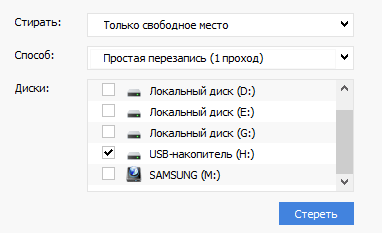
După aceea, procesul de curățare a spațiului liber va începe.
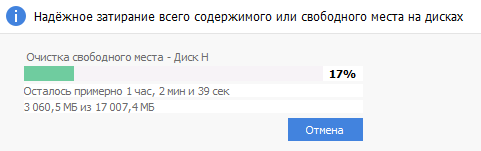
După finalizarea procesului de rescriere, se deschide o fereastră de program cu mesajul: „Ștergerea discului s-a finalizat cu succes”.
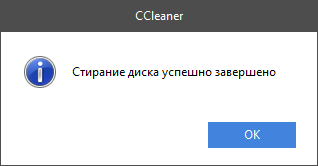
concluzie
gratuit programul CCleaner poate fi folosit pentru a șterge definitiv fișierele de pe un computer. Programul șterge în mod fiabil spațiul liber pe disc sau șterge întregul disc, ceea ce face imposibilă recuperarea fișierelor șterse folosind instrumente software.
Printre capacitățile unor utilități declarate „ștergere sigură” a fișierelor, care promite să ștergi în siguranță fișierele de pe hard disk, ștergând totul fără urmă. versiune veche Mac OS X a fost capabil să realizeze un coș de reciclare complet, fără posibilitatea de a restaura fișierele. Dar în noile versiuni ale sistemului de operare, Apple a eliminat o astfel de funcție, deoarece pur și simplu nu putea lucra în mod fiabil pe discurile moderne.
Problema cu „scoaterea în siguranță” și „curățarea completă a coșului” este aceea că provoacă un sentiment înșelător al securității. În loc să te bazezi pe acest tip de soluții, este mai bine să iei notă de posibilitatea de criptare a discului complet. Pe o unitate complet criptată, ambele fișiere șterse și restaurate vor fi complet protejate.
De ce a apărut deloc o caracteristică precum ștergerea fișierului sigur
Ștergerea obișnuită a fișierelor de pe hard disk nu șterge de fapt conținutul acestora. Sistemul de operare marchează fișierele ca fiind șterse și vor fi suprascrise în timp. Dar acestea sunt încă localizate pe hard disk și cu ajutorul unor utilități specializate puteți scana suprafața discului și recupera fișierele șterse. Același principiu funcționează cu unitățile USB și cardurile SD.
Dacă aveți date sensibile, cum ar fi înregistrări comerciale sau financiare, declarații fiscale etc. Ar trebui să luați în considerare cum să vă protejați de recuperarea acestor date de pe un hard disk sau dispozitiv de stocare detașabil.
Ce instrumente pot șterge în siguranță fișierele?
Utilitățile care efectuează ștergerea fiabilă a fișierelor utilizează în principal metoda de rescriere a datelor cu zero sau valori aleatorii. Teoretic, după o astfel de suprascriere, recuperarea datelor nu este posibilă.
Această procedură este foarte similară cu ștergerea. Dar când ștergeți discul, datele vor fi scrise ulterior pe întregul disc. Atunci cum ștergere permanentă va suprascrie doar locul unde a fost stocat fișierul cu date nedorite.
Există o selecție uriașă de utilități pentru ștergerea permanentă a fișierelor. Popular printre ei este CCleaner. Microsoft sugerează utilizarea comenzii sdelete de la utilitare Windows Sysinternals. În versiunile mai vechi de MacOSX, a fost posibilă golirea completă a coșului de gunoi fără recuperare, iar Mac OS sugerează încă utilizarea comenzii srm pentru a șterge în siguranță fișierele.
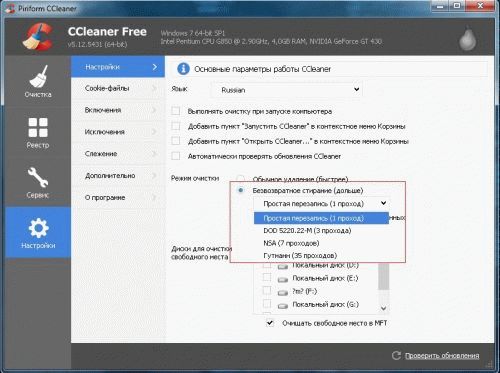
De ce utilitățile nu funcționează în mod fiabil?
În primul rând, trebuie să vă asigurați că sistemul de operare nu a reușit backup-uri înainte de a începe programul. Cert este că programele șterg fișierele numai după pornirea programului în sine. Puteți șterge complet datele, dar dacă sistemul de operare este configurat pentru a crea automat copii de rezervă, toate fișierele șterse sunt salvate în copiile sale. Prin urmare, toate fișierele secrete pot fi restabilite cu ușurință din copii de rezervă.
Dar să zicem că ai verificat. Arhivarea automată este dezactivată.
SSD-urile moderne funcționează puțin diferit. Înainte ca datele să fie scrise într-o celulă de memorie flash, trebuie mai întâi eliminate. Viteza (citire / scriere) a unei unități flash, de regulă, încetinește în timp. Pentru a evita acest lucru, a fost adăugat un serviciu TRIM pentru a notifica sistemul de operare despre care blocurile de date pot fi șterse fizic. Dar problema este că acest serviciu funcționează doar cu o unitate SSD internă și nu acceptă dispozitive externe conectate prin USB sau FireWire. Cu alte cuvinte, un fișier șters de pe unitățile externe de stare solidă poate fi recuperat.
Chiar și mecanice moderne hard disk-uri nu garantează ștergerea completă a fișierelor datorită tehnologiei de cache. Dezvoltatorii încearcă să creeze unități mai inteligente.
Dacă aveți date sensibile pe care doriți să le protejați, nu încercați să le ștergeți. Nu există nicio garanție că vor fi șterse definitiv.
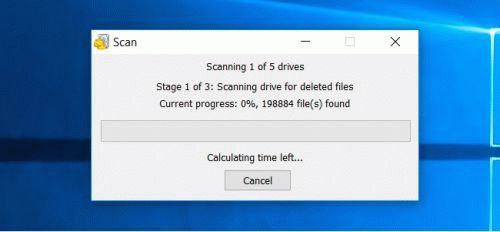
Ce să faci?
Windows 10, care acceptă criptarea fișierelor, este deja instalat pe un număr mare de mașini și o versiune profesională a operației sisteme Windows acceptă instrumentul de criptare Bitlocker. Mac OS X acceptă criptarea FileVault, Linux oferă instrumente similare și ChromeOS criptează implicit.
Chiar dacă aveți o unitate necriptată care conține fișiere confidențiale pe care doriți să o ștergeți definitiv, formatați unitatea (sau mai bine de mai multe ori), ci mai degrabă dezactivați-o mecanic și utilizați unități care acceptă criptarea datelor.
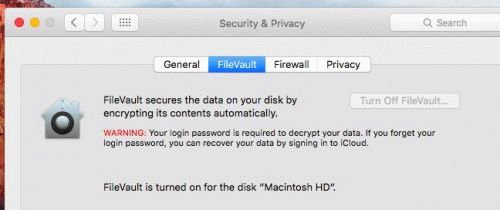
În cele din urmă, rezumați. În timp ce utilizați criptarea, fișierele dvs. trebuie protejate. Se presupune că computerul dvs. este oprit și că atacatorii nu sunt conștienți de codul de criptare. Nu vor putea accesa fișiere, inclusiv cele șterse. Dacă aveți date importante, pur și simplu criptați unitatea și ștergeți fișierele. Nu vă bazați pe utilitățile de eliminare a fișierelor. În unele cazuri, acestea pot funcționa, dar, de cele mai multe ori, dau un sentiment fals de securitate. Ștergerea permanentă a fișierelor pur și simplu nu funcționează în mod fiabil cu hard disk-urile moderne. Singura modalitate de a șterge cu siguranță informațiile este de a dezactiva complet unitatea prin deteriorarea mecanică a suprafeței unității (este suficient să găuriți unitatea prin mai multe locuri).
Ștergerea fișierelor este o procedură obișnuită atunci când lucrați cu un computer, care este utilizat de mai multe ori pe zi. Cu toate acestea, doar trimiterea fișierelor la coșul de gunoi și golirea acesteia, lăsați urme de date în sistem, care pot fi apoi restabilite informații șterse. Dacă acest aranjament nu vi se potrivește, atunci vă va fi util să aflați cum puteți șterge fișierele fără posibilitatea de recuperare.
Ștergere normală
Orice utilizator a trimis fișiere la coșul de gunoi: pentru aceasta trebuie să faceți clic dreapta pe el și să selectați „Șterge”. După aceea, coșul este golit, iar informațiile inutile par să dispară de la computer.
Un alt mod de a scăpa de un fișier inutil este să îl ștergeți imediat, fără să îl trimiteți mai întâi la coșul de gunoi. Pentru a face acest lucru, selectați-l cu butonul din stânga, apoi apăsați combinația de taste Shift + Delete.
Apare un avertisment în care trebuie să confirmați acțiunea făcând clic pe „Da”.
Puteți configura ștergerea astfel încât fișierele, în principiu, să nu fie trimise la coșul de gunoi, chiar și fără a apăsa o anumită combinație de taste.
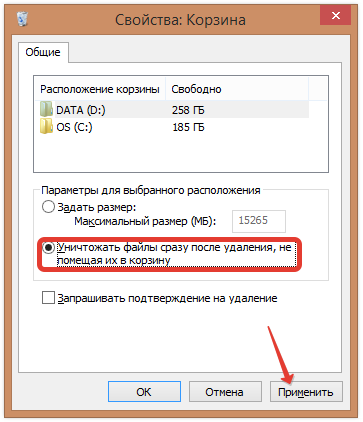
Acum, informațiile vor fi șterse imediat de pe hard disk, ocolind stocarea temporară pentru datele șterse.
Dacă ați șters fișierele și apoi ați golit coșul de gunoi, trebuie să știți că aceste informații pot fi restabilite dacă doriți. Din fericire, există o mulțime de programe pentru efectuarea unei astfel de operații, atât cu plata, cât și gratuit.
Singura modalitate de a șterge complet informația este să suprascrieți alte date la locul ei. Este recomandabil să faceți acest lucru de mai multe ori pentru a distruge permanent toate urmele fișierului șters.
Face manual acest lucru nu funcționează; dar, după ce ai asigurat asistența unui software special, vei efectua rapid operația necesară.
SDelete
Pentru a șterge permanent datele, puteți utiliza un utilitar de la Microsoft numit SDelete. Acest program acționează prin linia de comandă, rescrierea fișierului șters cu numere aleatorii.
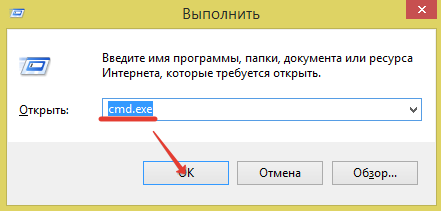
linie de comandă Ar trebui să apară un mesaj care să spună că distrugerea informațiilor a avut succes. După aceea, puteți închide toate ferestrele.
Recuva
Recuva este de obicei folosit pentru a recupera fișierele șterse de pe o unitate flash USB sau un hard disk. Totuși ea funcționalitate ele sunt adesea folosite nu la capacitate maximă, deoarece cu ajutorul acestui utilitar puteți șterge informațiile, fără a lăsa șanse de recuperare a acestora.
Primul lucru de făcut este să ștergeți fișierele în mod obișnuit, trimițându-le la coșul de gunoi și apoi golind-o.
Pentru a șterge complet datele, trebuie să începeți mai întâi procedura de recuperare a acestora:

Deci, aveți o listă de fișiere care pot fi restaurate. Acum trebuie să le distrugi, ștergând definitiv din hard disk.
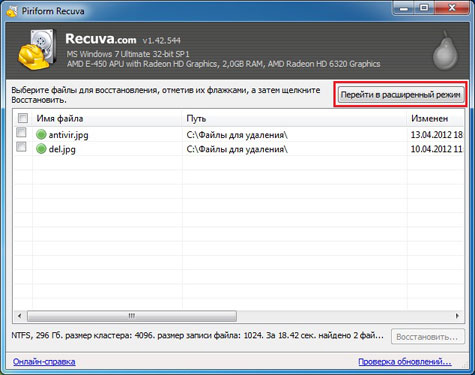
Nu uitați: cu cât specificați mai multe cicluri de rescriere, cu atât este mai mare probabilitatea ca informațiile să fie șterse complet și permanent. Prin urmare, alegeți 35 de cicluri simultan și faceți clic pe „OK”.
Selectați fișierele pe care doriți să le distrugeți, apoi faceți clic dreapta pe fereastra principală a programului. Selectați „Ștergeți în siguranță selectat”. 
Pe ecran apare un avertisment în care trebuie să faceți clic pe „Da” pentru a începe procesul de ștergere permanentă a informațiilor. 
După încheierea procedurii, executați din nou Recuva căutare și recuperare fișiere. Verificați dacă datele pe care le-ați șters în siguranță nu mai apar în listă. Dacă sunt, încercați din nou pașii de mai sus.
Folosind acest manager de fișiere, nu numai că puteți gestiona datele stocate pe computer, dar le puteți șterge permanent de pe hard disk.

Dacă ștergeți un fișier, acesta va fi distrus imediat. Când ștergeți un dosar, va apărea un alt avertisment în care vi se va solicita din nou să confirmați intenția dvs. 
De ce ștergerea datelor cu Far Manager poate fi considerată de încredere? Deoarece fișierul va fi mai întâi suprascris cu zerouri, atunci va fi redenumit la întâmplare și abia atunci va fi trimis la inexistență.
HDD Eraser
Un alt utilitar convenabil și funcțional care vă permite să scăpați permanent de informațiile inutile se numește Eraser HDD și este distribuit ca o aplicație portabilă. Singurul dezavantaj al acestui program este că nu poate șterge fișiere individuale; puteți curăța doar întregul disc.
Important: din moment ce programul șterge complet discul (eliminând Windows și chiar el însuși), trebuie să-l rulați de pe al doilea hard disk.

După confirmarea ștergerii tuturor datelor de pe hard disk, va apărea o notificare de acest fel: 
Apropo, într-un mod similar, puteți șterge fișierele nedetectabile fără ajutorul altor aplicații, cum ar fi Unlocker. În cele din urmă, un alt mod de a distruge datele este utilizarea CCleaner.
Decidând curățarea hard disk, de obicei, utilizatorii utilizează formatarea sau îndepărtarea manuală Fișiere din coșul de reciclare Windows. Cu toate acestea, aceste metode nu garantează ștergerea completă a datelor și, utilizând instrumente speciale, puteți restaura fișiere și documente care au fost stocate anterior pe HDD.
Dacă trebuie să scăpați complet de fișierele importante, astfel încât nimeni altcineva să nu le poată restaura, metode standard sistemele de operare nu vă vor ajuta. În aceste scopuri, programele sunt utilizate pentru ștergerea completă a datelor, inclusiv datele șterse prin metode convenționale.
Dacă fișierele au fost deja șterse de pe HDD, dar doriți să le ștergeți permanent, atunci trebuie să utilizați software special. Astfel de soluții software vă permit să suprascrieți fișierele, astfel încât ulterior va fi imposibil să le recuperați chiar și cu ajutorul unor instrumente profesionale.
Pe scurt, principiul este următorul:
- Ștergeți fișierul "X" (de exemplu, prin „Coșul de gunoi”) și el se ascunde de câmpul vizibilității tale.
- Fizic, rămâne pe disc, dar celula în care este stocată este marcată liber.
- Când fișierele noi sunt scrise pe disc, o celulă marcată cu un spațiu liber este activată, iar fișierul este suprascris "X" noi. Dacă celula nu a fost utilizată la salvarea noului fișier, atunci fișierul șters anterior "X" continuă să fie pe hard disk.
- După suprascrierea repetată a datelor de pe celulă (de 2-3 ori), fișierul care a fost șters inițial "X" în sfârșit încetează să mai existe. Dacă fișierul ocupă mai mult spațiu decât o celulă, atunci în acest caz este doar un fragment "X".
Prin urmare, tu însuți puteți șterge fișiere inutile, astfel încât acestea să nu poată fi restaurate Pentru a face acest lucru, trebuie să notați orice alte fișiere în tot spațiul liber de 2-3 ori. Cu toate acestea, această opțiune este foarte incomodă, astfel încât utilizatorii preferă de obicei instrumente software care, folosind mecanisme mai complexe, nu vă permit să recuperați fișierele șterse.
Metoda 1: CCleaner
Un bine-cunoscut program conceput pentru curățarea hard disk-ului de resturi, știe, de asemenea, să ștergeți în mod fiabil datele. La cererea utilizatorului, puteți șterge întreaga unitate sau doar spațiul liber folosind unul dintre cei patru algoritmi. În al doilea caz, toate fișierele de sistem și de utilizator vor rămâne neatinse, însă spațiul nealocat va fi șters în siguranță și inaccesibil pentru recuperare.

Metoda 2: Eraser
Eraser, cum ar fi CCleaner, este simplu și liber de utilizat. Poate șterge în mod fiabil fișierele și folderele de care utilizatorul dorește să scape, pe lângă acestea, curăță gratuit spațiu pe disc. Utilizatorul poate alege la discreția sa unul dintre cei 14 algoritmi de ștergere.
Prin urmare, programul este încorporat în meniul contextual, făcând clic pe fișier inutil cu un buton dreapta al mouse-ului, îl puteți trimite imediat pentru eliminare în Eraser. Un mic minus este lipsa unei limbi ruse în interfață, cu toate acestea, de regulă, cunoașterea de bază a limbii engleze este suficientă.
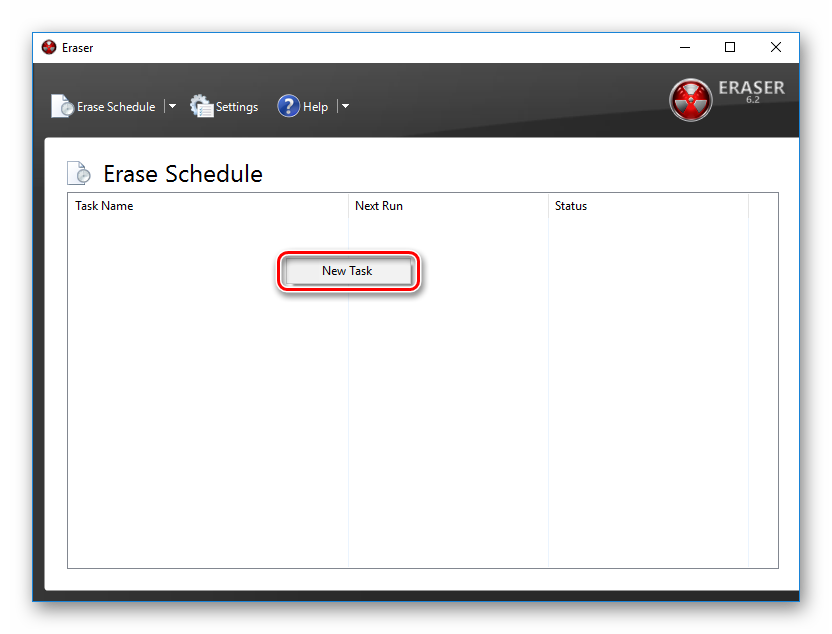
Metoda 3: Shredder File
Programul Masina de tocat fisiere acțiunea sa este similară cu cea anterioară, Eraser. Prin intermediul acestuia, puteți, de asemenea, să ștergeți permanent date inutile și confidențiale și să ștergeți spațiul liber pe HDD. Programul este încorporat în Explorer și poate fi apelat făcând clic dreapta pe un fișier inutil.
Există doar 5 algoritmi de mashing aici, dar acest lucru este suficient pentru ștergerea în siguranță a informațiilor.
Notă: În ciuda faptului că utilizarea unor astfel de programe este foarte simplă, acest lucru nu garantează ștergerea completă a datelor, dacă doar o parte a discului este ștersă.
De exemplu, dacă este necesară ștergerea unei imagini fără posibilitatea de recuperare, dar în același timp sunt afișate miniaturi în sistemul de operare, atunci pur și simplu ștergerea fișierului nu va ajuta. O persoană cu cunoștință o va putea restaura folosind, stocând fotografii în miniatură. O situație similară există cu fișierul swap și alte documente de sistem care stochează copii sau miniaturi ale datelor utilizatorului.
Metoda 4: Formatare multiplă
Formatarea obișnuită a hard disk-ului, desigur, nu va șterge nicio informație, ci doar o va ascunde. O modalitate fiabilă de a șterge toate datele de pe hard disk fără posibilitatea de recuperare este de a realiza o formatare completă cu o schimbare de tip sistem de fișiere.
Deci, dacă utilizați fișierul sistem NTFSatunci este necesar să se efectueze complet (nu rapid) formatarea în format FAT și apoi înapoi la NTFS. În plus, puteți marca unitatea, împărțind-o în mai multe secțiuni. După astfel de manipulări, șansa recuperării datelor este practic absentă.
Dacă trebuie să lucrați cu hard disk-ul în care este instalat sistemul de operare, atunci toate manipulările trebuie efectuate înainte de încărcare. Pentru a face acest lucru, puteți utiliza o unitate flash USB bootabilă cu sistemul de operare sau program special să lucreze cu discuri.
Vom analiza procesul de formatare completă completă cu schimbarea sistemului de fișiere și partiționarea discului.





